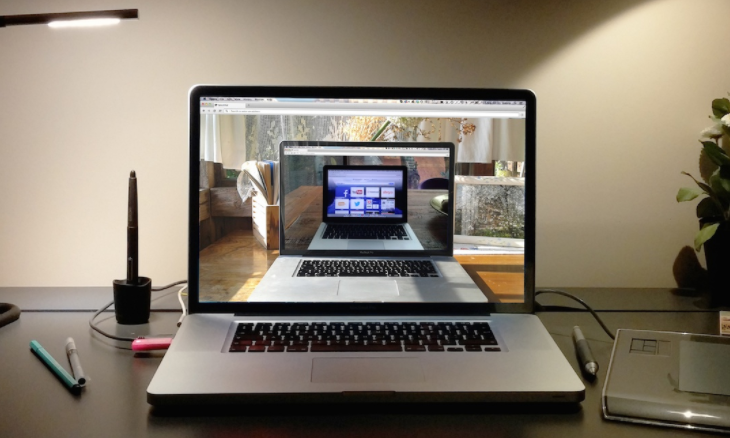Вам нужно записать видео с веб-камеры ноутбука, а Вы не знаете как? В этой статье мы расскажем как снять видео с помощью веб-камеры, какие программы помогут Вам его обработать.
Если Вы пользуетесь ранними версиями Windows (например, Windows XP), то Вы можете воспользоваться помощью встроенного в систему видеоредактора Windows Movie Maker. Данным программным продуктом комплектовались ранние версии Windows до Windows Vista включительно. Запускаем видеоредактор через «Пуск»-«Программы»-«Windows Movie Maker», потом наверху в строке меню жмём «Файл», далее кликаем на «Запись видео».
Выберите веб-камеру в появившимся списке устройств для записи, придумайте название будущего записанного файла, а потом жмите «Далее». На следующей странице Вам предложат записать видео, нажав кнопку «Начать запись».
Когда же необходимая запись будет сделана, жмите «Остановить запись» и приступайте к редактированию полученного видеоролика. Вы можете наложить на него какой-нибудь текст, обрезать, изменить яркость и так далее. Полученное видео сохраните в нужной Вам папке.
Через YouTube
Если у Вас уже есть собственный аккаунт на Youtube, Вы можете воспользоваться инструментами данного сайта. Достаточно зайти на Youtube, и нажать на кнопку «Добавить видео». На открывшейся странице найдите строку «Веб-камера», а под ней кнопку «Записать». Жмите на данную кнопку, появится окошко изображения с Вашей веб-камеры, где будет кнопка — «Начать запись».
Нажав на неё, Вы начнёте запись с веб-камеры Вашего компьютера. Когда запись будет завершена, система предложит придумать название для Вашего ролика, описание, поделиться ссылкой на него с друзьями и так далее. Созданное видео будет размещено в Вашем канале на Youtube.
Через VirtualDub
Данная программа обладает обширным функционалом для работы с видео и часто используется как инструмент для записи роликов с веб-камеры. Запускаете программу, кликаете «File», а потом «Capture Avi». Если изображение с Вашей камеры не появилось на экране, в меню наверху жмёте на «Device» и выбираете из списка Вашу веб-камеру.
При необходимости, выберите устройство записи звука в меню «Audio». Чтобы указать папку для сохранённого видео, жмите File, a потом «Set capture file», и укажите директорию, где будет сохранён видеоролик, а также его имя. Чтобы нажать запись жмите «F5», а чтобы закончить «Escape». Видео сохранится в ранее указанной Вами папке.
Через Movavi
Можено воспользоваться возможностями видеоредактора Movavi, скачав его с сайта разработчика. Запустите программу, нажмите в меню «Запись видео», и Вы сразу попадёте на страницу для работы с веб-камерой. Там Вы можете выбрать настройки захвата и сохранения видео, а также начать сам процесс записи, воспользовавшись кнопкой «Начать захват».
Закончить запись Вы можете кнопкой «Остановить захват». Далее Вы можете обработать полученное видео, добавить к нему различные видеоэффекты, фоновую музыку и прочее. Файл с полученным видео будет сохранён в директории, указанной Вами ранее.
Другие программы
Среди других программ следует отметить такие продукты как WebcamMax, Debut Video Capture Software, SMRecorder, Webcam Surveyor, Simple Webcam Capture и другие. Все они обладают похожим функционалом, предлагая запись видеороликов и фото с веб-камеры, с дальнейшей обработкой полученного ролика и его сохранением в нужном пользователю формате.
Некоторые из них имеют расширенные платные возможности работы с видео изображением, а некоторые имеют существенно урезанные бесплатные возможности, предлагая полный функционал программы только платно.
Существует достаточно программ, позволяющих записать видеоролик с веб-камеры. Если у Вас что-то не получается, возможно дело не в программе, а в отсутствии драйверов для веб-камеры. Скачайте самые свежие драйвера и попробуйте снова. Удачных видео!